Miksi tietokone kaatuu pelejä pelatessa?
Sekalaista / / November 28, 2021
Tietokoneen kaatumisen korjaaminen pelien aikana:Useimmat pelaajat ovat yhtä mieltä siitä, että kaikki ongelmat heidän suosikkipelinsä pelaamisen aikana ovat turhauttavin tunne. Kun olet suorittamassa viimeistä vaihetta ja yhtäkkiä tietokoneesi kaatuu, se on erittäin ärsyttävää. Windows 10 -käyttöjärjestelmä on erittäin pelaajaystävällinen. Siksi pelaajat nauttivat pelaamisesta tällä käyttöjärjestelmällä. Kuitenkin Windowsin uusimmat päivitykset toivat pelaajille joitain ongelmia, koska he ilmoittivat useista tietokoneen kaatumisesta pelin aikana. Yleensä se tapahtuu, kun tietokoneen suorituskykyä on venytetty. Jos kaivamme syvälle löytääksemme tämän ongelman syitä, niitä on monia. Jotkut sovellukset voivat olla ristiriidassa pelisi kanssa, liian monet taustasovellukset käynnissä ja muut. Tässä artikkelissa selitämme kuitenkin menetelmiä tämän ongelman ratkaisemiseksi.
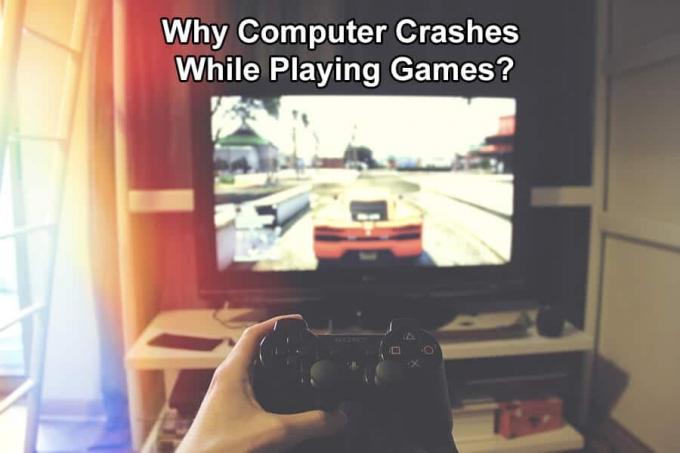
Sisällys
- Miksi tietokone kaatuu pelejä pelatessa?
- Tapa 1 – Asenna uusimmat ohjaimet
- Tapa 2 – Asenna vain yhteensopivia ohjelmistoja
- Tapa 3 – Poista taustasovellukset käytöstä
- Tapa 4 – Poista sisäinen äänilaite käytöstä
- Tapa 5 – Haittaohjelmien tarkistus
- Tapa 6 - Suorita CCleaner ja Malwarebytes
- Tapa 7 – Suorita puhdas käynnistys
- Tapa 8 – Testaa tietokoneen RAM-muistia ja kiintolevyä
- Tapa 9 – Tarkista laitteistosi
Miksi tietokone kaatuu pelejä pelatessa?
Varmista luo palautuspiste vain siltä varalta, että jokin menee pieleen.
Tapa 1 – Asenna uusimmat ohjaimet
Yksi yleisimmistä Windows 10 -käyttöjärjestelmän ongelmista on ohjainten yhteensopivuus. Siksi voi olla mahdollista, että näytönohjain ei ole yhteensopiva Windows 10:n kanssa. Siksi ensimmäinen tapa olisi päivittää näytönohjaimen ohjain. On aina tärkeää säilyttää kaikki ajurit päivitetty jotta Korjaa tietokoneen kaatumiset pelien aikana.
1.Paina Windows + R ja kirjoita devmgmt.msc ja paina Enter avataksesi Laitehallinnan.

2.Paikanna omasi grafiikka/näytönohjain ja napsauta sitä hiiren kakkospainikkeella valitaksesi Päivitä ohjain vaihtoehto.
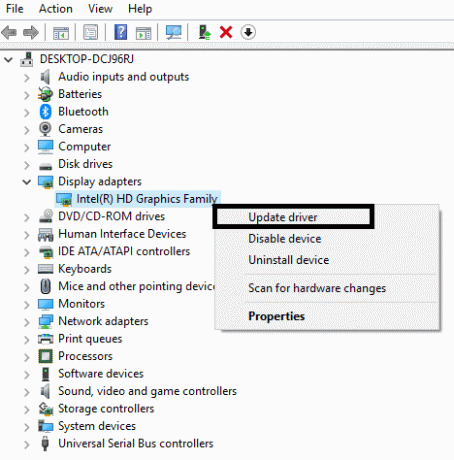
3. Valitse vaihtoehto "Etsi päivitetty ohjainohjelmisto automaattisesti”.

4. Tämä etsii ja asentaa automaattisesti päivitetyn näytönohjaimen Internetistä.
Kun ohjain on päivitetty, voit odottaa, että nyt voit pelata pelejäsi ilman keskeytyksiä.
Tapa 2 – Asenna vain yhteensopivia ohjelmistoja
Nykyään tietokone vaatii lisäohjelmistoja, kuten DirectX ja Java pelaamaan pelejä kunnolla. Siksi sinun on varmistettava, että asennat tarvittavat ohjelmistot luotetulta ja viralliselta verkkosivustolta. Jos et ole varma, mitä ohjelmistoja tarvitset pelien suorittamiseen, voit Googlettamalla saada asiaankuuluvia tietoja.
Tapa 3 – Poista taustasovellukset käytöstä
Pelit tarvitsevat lisäresursseja toimiakseen, mikä tarkoittaa, että sinun on vapautettava RAM-muistia. Siksi suurin osa peleistä käyttää erittäin konfiguroitua RAM-järjestelmää. Silti, jos kohtaat kaatumisia, sinun on varmistettava, että omistat enemmän RAM-muistia peliin mennessä taustasovellusten poistaminen käytöstä kuluttaa RAM-muistiasi. Jotkin resursseja käyttävät sovellukset on todellakin poistettava käytöstä, jotta pelien pelaaminen keskeytyy ja PC-kaatumisongelma voidaan korjata p.
1. Avaa sitten Tehtävienhallinta oikealla painikkeella päällä Tehtäväpalkki ja valitse Tehtävienhallinta.
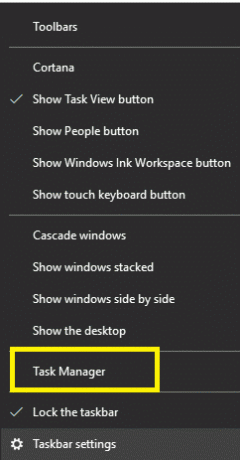
2.Siirry kohtaan Käynnistys-välilehti.
3. Tässä sinun on valittava ja poista kaikki merkityksettömät sovellukset käytöstä.

4. Käynnistä laite uudelleen.
Nyt voit aloittaa pelin pelaamisen ilman kaatumisia.
Tapa 4 – Poista sisäinen äänilaite käytöstä
On havaittu, että Windows 10:n ääniohjain törmää useimmiten muihin laitteisiin, erityisesti GPU: hin. Näin ollen tämä tilanne voi johtaa GPU-virheeseen, mikä johtaa järjestelmän kaatumiseen. Siksi voit poistaa sisäisen äänilaitteen käytöstä välttääksesi tämän tilanteen, jossa se törmää GPU: n kanssa ja joudut järjestelmän kaatumaan yhä uudelleen pelatessasi peliäsi.
1.Avaa Laitehallinta. Paina Windows + R ja kirjoita devmgmt.msc ja paina Enter.
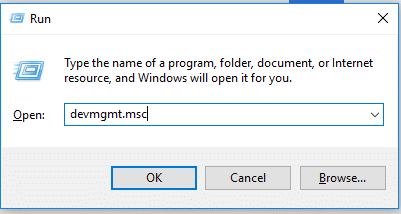
2. Etsi Ääni-, video- ja peliohjainosio.
3. Laajenna tämä osa ja napsauta hiiren kakkospainikkeella sisäänrakennettua äänilaitetta.
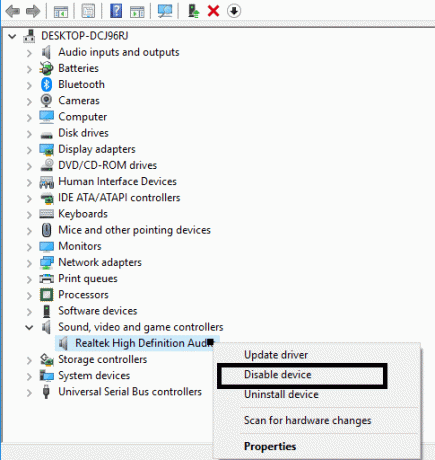
4. Valitse Poista laitevaihtoehto käytöstä.
5.Käynnistä laite uudelleen
Tapa 5 – Haittaohjelmien tarkistus
Yksi todennäköisistä syistä järjestelmäsi kaatumisen takana on haittaohjelmat. Kyllä, sinun on aloitettava laitteen tarkistaminen haittaohjelmien ja virusten varalta. Jos sinulla on kolmannen osapuolen sovelluksia järjestelmän haittaohjelmien tarkistamiseen, voit skannata sen läpi tai voit käyttää Windows 10:n sisäänrakennettua Windows Defenderiä.
1.Avaa Windows Defender.

2. Napsauta Virukset ja uhkat -osasto.
3.Valitse Edistynyt osio ja korosta Windows Defender Offline -skannaus.
4. Napsauta lopuksi Skannaa nyt.

Tapa 6 - Suorita CCleaner ja Malwarebytes
1. Lataa ja asenna CCleaner & Malwarebytes.
2.Suorita Malwarebytes ja anna sen tarkistaa järjestelmästäsi haitallisia tiedostoja.
3. Jos haittaohjelma löytyy, se poistaa ne automaattisesti.
4. Juokse nyt CCleaner ja Windows-välilehden "Cleaner"-osiossa suosittelemme tarkistamaan seuraavat puhdistettavat valinnat:

5. Kun olet varmistanut, että oikeat kohdat on tarkistettu, napsauta Run Cleaner, ja anna CCleanerin toimia.
6.Järjestelmän puhdistamiseksi edelleen valitse Rekisteri-välilehti ja varmista, että seuraavat asiat on tarkistettu:

7. Valitse Scan for Issue ja anna CCleanerin tarkistaa ja napsauta sitten Korjata valitut ongelmat.
8. Kun CCleaner kysyy "Haluatko varmuuskopioida muutokset rekisteriin?” valitse Kyllä.
9. Kun varmuuskopiointi on valmis, valitse Korjaa kaikki valitut ongelmat.
10.Käynnistä tietokoneesi uudelleen tallentaaksesi muutokset Korjaa tietokoneen kaatumiset pelien aikana.
Menetelmä 7 – Suorita puhdas käynnistys
Joskus kolmannen osapuolen ohjelmistot voivat olla ristiriidassa Pelien kanssa ja siksi tietokone kaatuu pelejä pelatessa?. Järjestyksessä Korjaa tämä ongelma, sinun täytyy suorittaa puhdas käynnistys tietokoneellesi ja diagnosoi ongelma vaihe vaiheelta.

Menetelmä 8 – Testaa tietokoneen RAM-muistia ja kiintolevyä
Onko sinulla ongelmia pelisi kanssa, erityisesti suorituskykyongelmia ja pelin kaatumisia? On mahdollista, että RAM aiheuttaa ongelmia tietokoneellesi. Random Access Memory (RAM) on yksi tietokoneesi tärkeimmistä osista, joten aina kun kohtaat ongelmia tietokoneessasi, sinun tulee testaa tietokoneesi RAM-muistia huonon muistin varalta Windowsissa.

Jos kohtaat kiintolevyn kanssa ongelmia, kuten viallisia sektoreita, viallisia levyjä jne., Check Disk voi olla hengenpelastaja. Windows-käyttäjät eivät ehkä pysty yhdistämään erilaisia virheitä kiintolevyyn, mutta jokin syy liittyy siihen. Niin käynnissä tarkistuslevy on aina suositeltavaa, sillä se voi helposti korjata ongelman.
Tapa 9 – Tarkista laitteistosi
Voi olla mahdollista, että ongelma ei liity järjestelmääsi, vaan se liittyy laitteistoosi. Siksi on aina suositeltavaa varmistaa, että järjestelmäsi on määritetty oikein ja että kaikki komponentit toimivat oikein. Joskus järjestelmän ylikuumenemisongelmat johtuvat järjestelmän tuulettimesta. Siksi sinun on tarkistettava järjestelmän huolto. Joskus RAM vioittuu tai sitä ei tueta. Sinun on tarkistettava kaikki nämä komponentit oikein.
Huomautus: Järjestelmän ylikuumeneminen on yksi tärkeimmistä järjestelmän kaatumisen syistä. Sinun on varmistettava, että kaikki laitteistot ja ohjelmistot eivät saa aiheuttaa tätä ongelmaa. Järjestelmän ylläpito on erittäin välttämätöntä järjestelmän ylikuumenemisen välttämiseksi. Järjestelmässäsi tulee olla yhteensopiva RAM-muisti ja muut komponentit. Lisäksi kaikki tarvittavat ohjelmistot tulee asentaa viralliselta verkkosivustolta. Kun noudatat kaikkia näitä edellytyksiä pelataksesi peliäsi järjestelmässäsi. Toivon, että et joudu järjestelmän kaatumiseen pelatessasi peliäsi.
Suositus:
- Virhe soitinta ladattaessa: toistettavia lähteitä ei löytynyt [RATKAISTU]
- Korjaa Mobile-hotspot, joka ei toimi Windows 10:ssä
- Kuinka käyttää Windows 10:n uutta leikepöytää?
- Windows 10 -vinkki: Poista SuperFetch käytöstä
Toivottavasti tästä artikkelista oli apua, ja nyt voit helposti vastata tähän kysymykseen: Miksi tietokone kaatuu pelejä pelatessa mutta jos sinulla on vielä kysyttävää tästä oppaasta, kysy ne kommenttiosiossa.



